Hvernig á að búa til slakan notendahóp

Slack er frábært samstarfstæki. Tilbúinn til að búa til notendahóp? Þessi handbók leiðir þig í gegnum ferlið fyrir þennan úrvalsáætlunaraðgerð.
Til að rukka viðskiptavin í QuickBooks býrðu til reikning. Til að skrá á þá staðreynd að þú selt viðskiptavinum nokkur atriði - væntanlega er þetta vegna þess að viðskiptavinur samtímis kaup og greiðir fyrir hlutinn eða þjónustu - þú þarft ' t reikningi viðskiptavinarins. Frekar býrðu til sölukvittun. QuickBooks sölukvittun lítur mjög, mjög út og reikningur. Hins vegar inniheldur það ekki sendingarupplýsingar (vegna þess að það er óviðkomandi) og það gerir þér kleift að skrá upphæðina sem viðskiptavinurinn greiðir.
Til að skrá sölukvittun þegar það á við skaltu velja Viðskiptavinir→ Færa inn sölukvittanir og fylgja síðan þessum skrefum:
Í glugganum Sláðu inn sölukvittanir skal nota reitinn Viðskiptavinur:Starf til að lýsa viðskiptamanninum eða, valfrjálst, viðskiptamanninum og starfi.
Ef þú ert að fylgjast með flokkum, notaðu fellilistann Class til að auðkenna bekkinn.
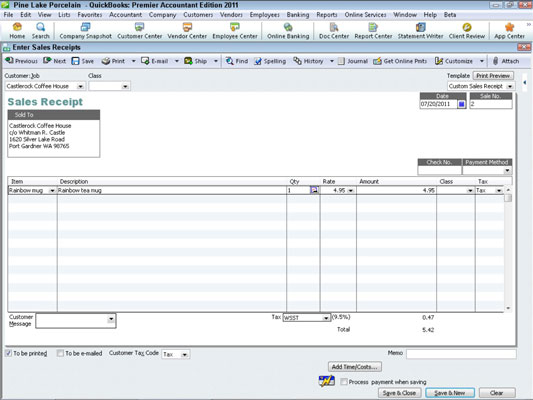
Gefðu upplýsingar um haus sölukvittunar.
Sölukvittun, eins og reikningur, inniheldur nokkrar hausupplýsingar. Nánar tiltekið inniheldur sölukvittunin sölukvittunardagsetningu og sölunúmer. Sölukvittunin inniheldur einnig Selt til kassi, sem sýnir nafn viðskiptavinar og heimilisfang.
Notaðu vörudálkinn til að lýsa hlutunum sem þú ert að selja.
Vörudálkurinn á sölukvittun virkar nákvæmlega eins og vörudálkurinn á reikningi.
(Valfrjálst) Ef þú vilt skaltu slá inn skilaboð viðskiptavina í fótsvæði gluggans Sláðu inn sölukvittanir.
Þetta gæti verið góður staður til að láta skilastefnuna fylgja með. Ef þú hefur bætt öðrum fætiupplýsingum við gluggann Sláðu inn sölukvittanir geturðu líka látið þær upplýsingar fylgja með.
Lýstu hvert söluandvirðið fer.
Í neðra vinstra horninu getur glugginn Sláðu inn sölukvittanir sýnt fellilistann Innborgun til. Notaðu þennan fellilista til að gefa til kynna hvað þú gerir við peningana sem þú færð frá þessari sölu.
(Valfrjálst) Til að prenta afrit af kvittuninni skaltu smella á Prenta hnappinn.
Fyrri, Næsta, Finna, Stafsetning, Saga og Tími/kostnaður hnapparnir í glugganum Slá inn sölukvittanir virka á sama hátt og sömu hnappar í glugganum Búa til reikninga.
Smelltu á Vista og loka eða Vista og nýtt hnappinn til að vista sölukvittunina.
Þessir hnappar virka á sama hátt fyrir Slá inn sölukvittanir gluggann og þeir gera fyrir Stofna reikninga gluggann.
Í glugganum Sláðu inn sölukvittanir er gátreitur sem á að prenta í fótsvæðinu. Ef þú velur þennan gátreit, bætir QuickBooks sölukvittuninni við listann yfir óprentaðar sölukvittanir. Þú getur prentað þær með því að velja Skrá→ Prenta eyðublöð→Sölukvittun. Það er líka gátreitur til að senda í tölvupósti sem þú getur merkt við ef þú vilt senda kvittun í tölvupósti.
Slack er frábært samstarfstæki. Tilbúinn til að búa til notendahóp? Þessi handbók leiðir þig í gegnum ferlið fyrir þennan úrvalsáætlunaraðgerð.
Í QuickBooks 2010 notar þú söluaðilalista til að halda skrár um söluaðila þína. Lánardrottinslisti gerir þér kleift að safna og skrá upplýsingar, svo sem heimilisfang lánardrottins, tengiliðinn og svo framvegis. Þú getur bætt seljanda við lánardrottnalistann þinn í nokkrum einföldum skrefum.
QuickBooks 2010 auðveldar endurskoðendum að vinna með gagnaskrár viðskiptavina. Þú getur notað endurskoðandaafritunaraðgerðina í QuickBooks til að einfaldlega senda endurskoðandanum þínum í tölvupósti (eða snigilpósti) afrit af QuickBooks gagnaskránni. Þú býrð til afrit endurskoðandans af QuickBooks gagnaskránni með því að nota þína útgáfu af QuickBooks og alvöru […]
Til að slá inn reikning sem þú færð frá seljanda notarðu reikningsfærslu QuickBook Online. QBO rekur reikninginn sem greiðslu, sem er skuld fyrirtækisins þíns - peningar sem þú skuldar en hefur ekki enn greitt. Flest fyrirtæki sem fara inn í víxlaviðskipti gera það vegna þess að þau fá töluverðan fjölda reikninga og […]
QuickBooks Online og QuickBooks Online Accountant innihalda tól sem kallast Client Collaborator sem þú getur notað til að hafa samskipti við viðskiptavininn þinn um núverandi viðskipti. The Client Collaborator er tvíhliða tól; þú eða viðskiptavinur þinn getur sent skilaboð og viðtakandinn getur svarað. Hugsaðu um samstarfsaðila viðskiptavina sem leið til að […]
Lærðu um Slack, sem gerir þér kleift að eiga samskipti og vinna með samstarfsfólki innan og utan fyrirtækis þíns.
Atvinnutengd kostnaður (ABC í stuttu máli) gæti verið besta nýja bókhaldshugmyndin undanfarna þrjá áratugi. Aðferðin er í raun mjög einföld ef þú hefur þegar notað QuickBooks. Í stuttu máli, allt sem þú gerir til að innleiða einfalt ABC kerfi í QuickBooks er það sem þú ert að gera núna. Með öðrum orðum, haltu bara áfram að fylgjast með […]
QuickBooks veitir meira en 100 reikningsskil og bókhaldsskýrslur. Þú kemst að þessum skýrslum með því að opna Skýrslur valmyndina. Skýrslur valmyndin raðar skýrslum í um það bil tugi flokka, þar á meðal fyrirtæki og fjármál, viðskiptavinir og kröfur, sölu, störf og tími og mílufjöldi. Til að framleiða nánast hvaða skýrslur sem eru tiltækar í skýrslunum […]
QuickBooks gerir þér kleift að eyða minni tíma í bókhald og meiri tíma í fyrirtæki þitt. Með því að nota flýtileiðir muntu fara í gegnum bókhaldið þitt enn hraðar og auðveldara.
Eftir að þú hefur kveikt á Class Tracking í QuickBooks er notkun námskeiða mjög einföld. Þú setur upp flokka fyrir þær vörulínur eða þjónustulínur sem þú vilt mæla arðsemi fyrir. Þú flokkar viðskipti sem passa inn í tiltekinn flokk annað hvort eins og þau eru skráð (ef þú getur) eða eftir á (ef þú þarft að […]







